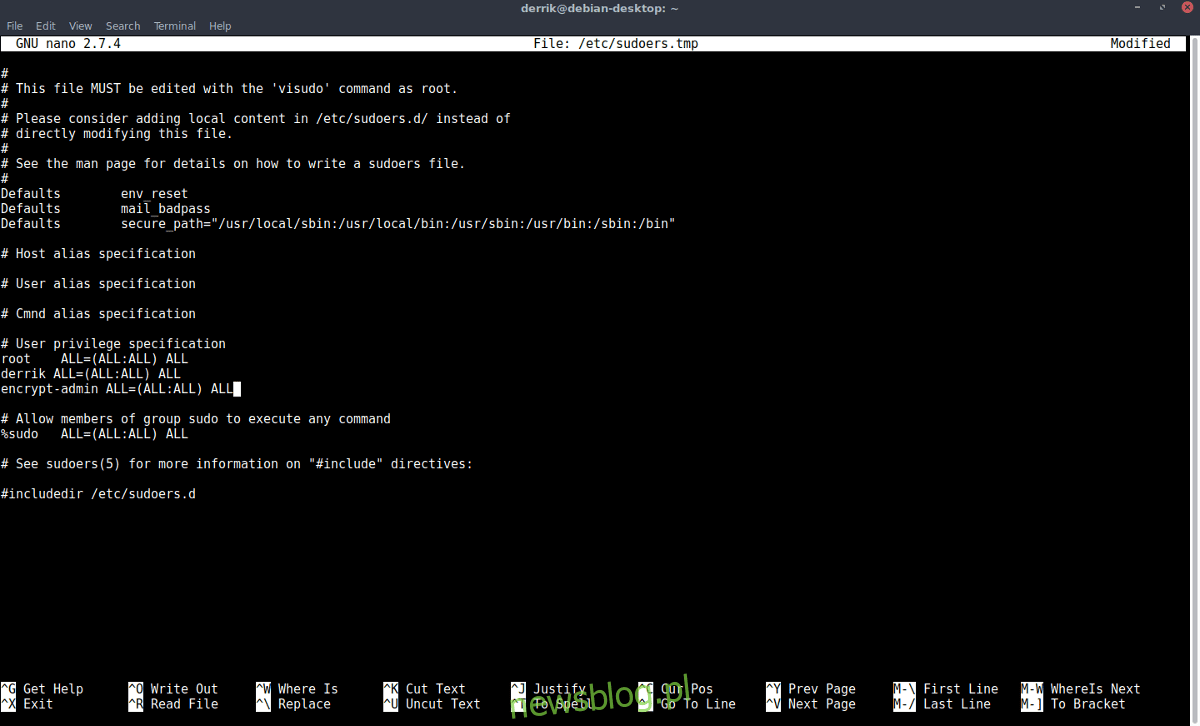
Những người đang tìm kiếm một cách dễ dàng, tất cả trong một để mã hóa thư mục chính của họ trên Linux không cần tìm đâu xa ngoài EcryptFS. Sau khi được thiết lập chính xác, người dùng có thể mã hóa và giải mã các tệp riêng tư của họ một cách liền mạch mà không cần nỗ lực nhiều.
CẢNH BÁO SPOILER: Cuộn xuống và xem video hướng dẫn ở cuối bài viết này.
Cài đặt EcryptFS
Bạn phải cài đặt một công cụ mã hóa trước khi bắt đầu mã hóa. Nó rất phổ biến, hoạt động trên hầu hết các bản phân phối Linux và rất dễ sử dụng. Bạn phải chạy Ubuntu, Debian, Arch Linux, Fedora, OpenSUSE để cài đặt hoặc bạn có thể xây dựng nó từ nguồn nếu bạn đang sử dụng một bản phân phối khác.
Ubuntu
sudo apt install ecryptfs-utils
Debian
sudo apt-get install ecryptfs-utils
Vòm Linux
sudo pacman -S ecryptfs-utils
mũ phớt
sudo dnf install ecryptfs-utils
mởSUSE
sudo zypper install ecryptfs-utils
Các hệ thống Linux khác
Không thể tìm thấy gói EcryptFS có thể cài đặt trên hệ điều hành Linux? Nếu vậy, bạn cần tải xuống mã nguồn và cài đặt phần mềm theo cách thủ công. Nếu bạn gặp sự cố khi xây dựng phần mềm, vui lòng tham khảo trang tài liệu của EcryptFS.
Mã hóa thư mục nhà của bạn
Chúng tôi sẽ tạo một người dùng tạm thời trong quá trình mã hóa này. Người dùng này sẽ không phải là vĩnh viễn. Vào cuối hướng dẫn này, chúng tôi sẽ loại bỏ nó hoàn toàn. Việc tạo tài khoản siêu người dùng tạm thời rất quan trọng vì thư mục của người dùng không thể được mã hóa sau khi đăng nhập.
Tạo người dùng mới
Để tạo người dùng mới, hãy mở một thiết bị đầu cuối, đăng nhập với quyền root.
su
hoặc
sudo -s
Bây giờ Shell đã được root, hãy sử dụng useradd để tạo một tài khoản tạm thời. Nhớ thêm -M để đảm bảo hệ thống không tạo thư mục chính mới.
useradd -M encrypt-admin
Useradd sẽ tạo một người dùng mới nhưng không có mật khẩu. Sử dụng passwd, gán cho quản trị viên mã hóa một mật khẩu UNIX mới.
passwd encrypt-admin
Encrypt-admin đã sẵn sàng để sử dụng nhưng sẽ không thể truy cập và thực thi các lệnh gốc. Để cho phép người dùng chạy các lệnh gốc, chúng ta cần thêm chúng vào tệp sudoers. Sử dụng visudo, chỉnh sửa tệp cấu hình sudo.
EDITOR=nano visudo
Trong trình soạn thảo văn bản Nano, cuộn xuống và tìm “#User Permission Specification”. Dưới đó, bạn sẽ thấy “root ALL=(ALL:ALL)ALL”. Nhấn Enter trên bàn phím của bạn dưới dòng này và nhập Nano.
encrypt-admin ALL=(ALL:ALL) ALL
Lưu tệp visudo bằng cách nhấn Ctrl + O, sau đó đóng tệp bằng Ctrl + X.
Bắt đầu mã hóa
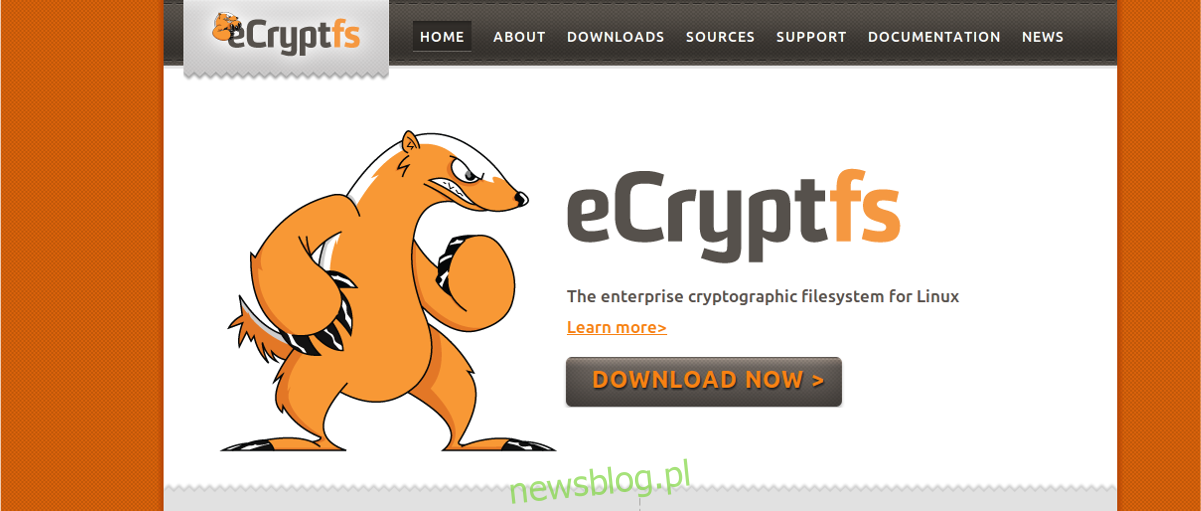
Để bắt đầu quá trình mã hóa, hãy đăng xuất khỏi tên người dùng mà bạn định bắt đầu mã hóa. Trên màn hình đăng nhập, nhấn Alt + Ctrl + F1. Nếu tổ hợp nút này không hoạt động, hãy thử F2 đến F6.
Sử dụng lời nhắc TTY, nhập mã hóa-quản trị viên tại lời nhắc đăng nhập, sau đó là mật khẩu bạn đã đặt trước đó. Sau đó sử dụng EncryptFS để bắt đầu mã hóa.
Lưu ý: thay đổi “tên người dùng của bạn” thành tên của tài khoản người dùng mà bạn vừa đăng xuất. Để mã hóa nhiều tài khoản người dùng, hãy chạy lệnh này nhiều lần.
sudo ecryptfs-migrate-home –u yourusername
Lệnh trên sẽ đưa người dùng đến thư mục nhà được mã hóa. Từ đây, bạn có thể đăng xuất khỏi tài khoản quản trị viên tạm thời một cách an toàn và quay lại người dùng bình thường. Đăng xuất khỏi bảng điều khiển TTY bằng:
exit
Nhập lệnh thoát sẽ ngay lập tức đưa bạn trở lại màn hình đăng nhập trước đó. Từ đó, nhấn Alt + F2 – F7 để quay lại chế độ đồ họa.
Xóa tài khoản người dùng
EcryptFS được thiết lập đầy đủ trên Linux, vì vậy đã đến lúc thoát khỏi tài khoản mã hóa quản trị viên. Bắt đầu bằng cách xóa nó khỏi sudoers. Mở một thiết bị đầu cuối và sửa đổi tệp visudo.
sudo -s EDITOR=nano visudo
Cuộn xuống tệp sudoers và xóa mã đã thêm trước đó trong hướng dẫn.
encrypt-admin ALL=(ALL:ALL) ALL
Lưu chỉnh sửa tệp sudoer trong Nano bằng cách nhấn Ctrl + O trên bàn phím. Thoát khỏi Nano và quay lại trình bao đầu cuối bằng Ctrl + X.
Encrypt-admin không còn khả năng giành quyền root hoặc sửa đổi hệ thống theo bất kỳ cách nào. Tại thời điểm này, nó vô hại và có thể để yên ở đó. Tuy nhiên, nếu bạn không muốn có nhiều người dùng trên PC Linux của mình, bạn nên xóa hoàn toàn nó. Trong terminal, sử dụng lệnh userdel để thoát khỏi nó.
sudo userdel encrypt-admin
Thêm mật khẩu mã hóa
EcryptFS gần như đã sẵn sàng hoạt động. Tất cả những gì còn lại là đặt một mật khẩu mới. Mở một thiết bị đầu cuối (không sử dụng sudo hoặc root) và nhập mật khẩu mới của bạn. Hãy nhớ rằng mã hóa mà không có mật khẩu an toàn là vô nghĩa. Truy cập Strongpasswordgenerator.com và tạo một mật khẩu mã hóa mạnh.
Lưu ý: Bạn không muốn sử dụng trình tạo để tạo mật khẩu mới? Thay vào đó, hãy đọc bài viết này để tìm hiểu cách tạo mật khẩu an toàn của riêng bạn.
ecryptfs-add-passphrase
Sau khi hoàn tất “ecryptfs-add-passphrase”, thư mục chính của bạn sẽ được mã hóa hoàn toàn. Để bắt đầu sử dụng, hãy khởi động lại PC Linux của bạn. Sau khi khởi động lại, EcryptFS sẽ yêu cầu mật khẩu mới để đăng nhập đúng cách.
